Macから UpgradedPlatform ハイジャック犯を削除する方法
UpgradedPlatform:段階的な削除プロセス
UpgradedPlatformは、望ましくない可能性のあるプログラム(PUP)であり、デフォルトのWebブラウザーの開始ページと検索エンジンを変更します。サイバーセキュリティの専門家によると、他の無料アプリケーションにバンドルされているサードパーティのダウンロードサイトで積極的に広まっています。このPUPが表示する主な症状は、Chrome、Safari、Firefox、Opera、およびその他のWebブラウザーの開始ページの変更です。このような置き換えは、このブラウザハイジャッカーの唯一の機能ではありません。また、スポンサー付き検索エンジン(通常はYahoo)を設定し、トラッキングCookieをWebブラウザーの設定に挿入して、サードパーティの広告主にオンライン設定について通知し、その後、事前に選択した検索結果を表示することもできます。
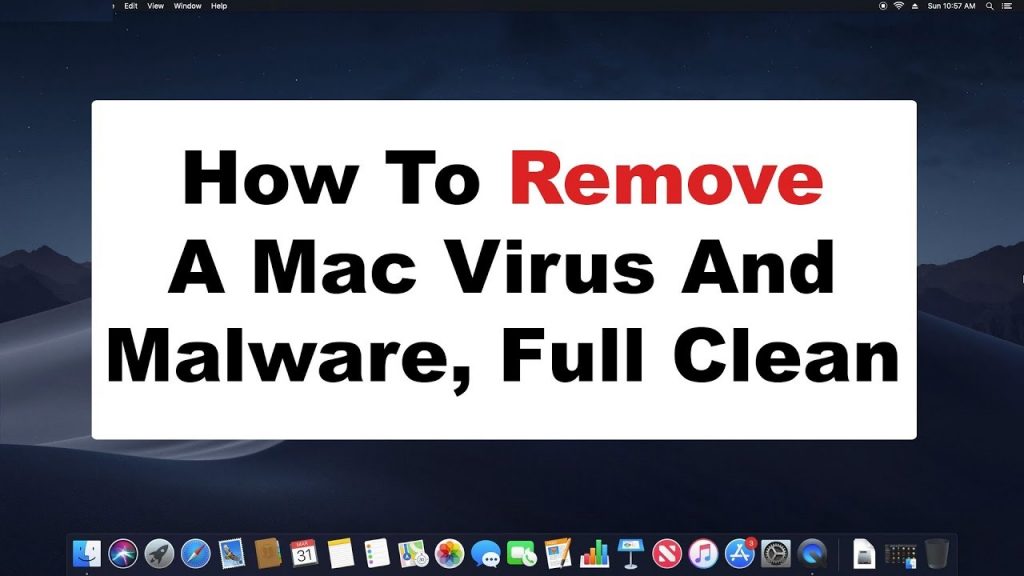
UpgradedPlatformは邪魔な広告を表示します:
UpgradedPlatformがMacコンピュータに入るとすぐに、アクセスした各Webページに迷惑な広告の配信を開始し、Webセッションをひどく混乱させます。これらの広告は、ポップアップ、バナー、クーポン、取引、オファー、割引など、非常に目を引くように見え、簡単に注目を集めることができる複数の形式で提供されます。クリックすると、いくつかのテクニカルサポート詐欺、フィッシング、ゲーム、ギャンブル、マルウェアを含むポータル、その他の安全でないポータルにリダイレクトされる可能性があるため、これらの広告とのやり取りを避けることを強くお勧めします。
UpgradedPlatform広告は、悪意のあるソフトウェア、望ましくない可能性のあるプログラム、その他の悪名高いサイバー脅威の直接ダウンロードとインストールを引き起こす可能性もあります。このハイジャック犯によって宣伝されているような偽の検索エンジンは、それ自体では結果を提供できないため、通常、Yahoo、Bing、およびその他の正当な検索エンジンにリダイレクトされます。それにもかかわらず、彼らによって提供された結果は、それらがすぐ上に配置される広告とスポンサーリンクを含むことが多いので、まだ関連性がありません。したがって、これらの偽のプロバイダーを信頼せずに、本物のエンジンを直接使用することをお勧めします。
UpgradedPlatformは、被害者のWebアクティビティを追跡し、ブラウジング関連のデータや個人データ(IPアドレス、地理的位置、アクセスしたWebサイト、検索クエリなど)、クレジットカードの詳細、パスワードなどを収集するように設計されています。後で、収集された情報はサードパーティと共有され、パーソナライズされた広告の生成、不正取引、オンライン購入、およびその他の悪意のある目的に利用できます。したがって、この厄介なPUPは、深刻なプライバシーの問題、個人情報の盗難、および巨額の経済的損失につながる可能性があります。侵害されたデバイス内で常に悪意のある行為を実行し続け、膨大な量のメモリリソースを消費し、PC全体のパフォーマンスを大幅に低下させます。したがって、UpgradedPlatformを即座に削除する必要があります。
UpgradedPlatformの分布:
通常、ブラウザハイジャッカーやその他の望ましくない可能性のあるプログラムは、他の無料のアプリケーションと一緒にダウンロードおよびインストールされます。通常のソフトウェアで事前にパックされたPUPのこの幻想的なマーケティング手法は、「バンドル」として知られています。これは通常、softonic.com、download.com、soft32.com、cnet.comなどの無料のファイルホスティングサイトからフリーウェアをダウンロードし、急いでインストールプロセスを実行するときに発生します(用語を無視し、手順とセクションをスキップし、事前に選択します) -オプションを設定します)。
したがって、不要なインストールを回避するために、信頼できるソース、公式サイトを選択し、ソフトウェアと製品に直接リンクを使用し、信頼性の低いチャネル、ピアツーピアネットワーク、およびその他のサードパーティのダウンローダーを使用しないようにすることを強くお勧めします。さらに、疑わしいダウンロードリストからコンポーネントをオプトアウトできる[詳細]および[カスタム]インストール設定を常に選択してください。 Macがすでにこのハイジャック犯に感染している場合は、できるだけ早くデバイスからUpgradedPlatformを削除する必要があります。
特別オファー(Macintoshの場合)
UpgradedPlatformは不気味なコンピューター感染である可能性があり、コンピューター上にファイルを隠しているため、その存在を何度も取り戻す可能性があります。 このマルウェアを簡単に削除するには、強力なマルウェア対策スキャナーを試して、このウイルスを駆除することをお勧めします
UpgradedPlatformに関連するファイルとフォルダーを削除する

「メニュー」バーを開き、「ファインダー」アイコンをクリックします。 「移動」を選択し、「フォルダへ移動…」をクリックします
手順1:/ Library / LaunchAgentsフォルダー内の疑わしい疑わしいマルウェア生成ファイルを検索する

「フォルダへ移動」オプションに/ Library / LaunchAgentsと入力します

「エージェントの起動」フォルダーで、最近ダウンロードしたすべてのファイルを検索し、「ゴミ箱」に移動します。 browser-hijackerまたはアドウェアによって作成されるファイルの例は、「myppes.download.plist」、「mykotlerino.Itvbit.plist」、installmac.AppRemoval.plist、および「kuklorest.update.plist」などです。オン。
ステップ2:「/ライブラリ/アプリケーション」サポートフォルダ内のアドウェアによって生成されたファイルを検出して削除します

「Go to Folder..bar」に「/ Library / Application Support」と入力します

「Application Support」フォルダーで疑わしい新しく追加されたフォルダーを検索します。 「NicePlayer」や「MPlayerX」など、これらのいずれかを検出した場合は、「ごみ箱」フォルダーに送信します。
ステップ3:/ Library / LaunchAgent Folderでマルウェアによって生成されたファイルを探します:

フォルダーバーに移動し、/ Library / LaunchAgentsと入力します

「LaunchAgents」フォルダーにいます。ここでは、新しく追加されたすべてのファイルを検索し、疑わしい場合は「ゴミ箱」に移動する必要があります。マルウェアによって生成される不審なファイルの例には、「myppes.download.plist」、「installmac.AppRemoved.plist」、「kuklorest.update.plist」、「mykotlerino.ltvbit.plist」などがあります。
ステップ4:/ Library / LaunchDaemonsフォルダーに移動し、マルウェアによって作成されたファイルを検索します

「フォルダへ移動」オプションに/ Library / LaunchDaemonsと入力します

新しく開いた「LaunchDaemons」フォルダーで、最近追加された疑わしいファイルを検索し、「ゴミ箱」に移動します。疑わしいファイルの例は、「com.kuklorest.net-preferences.plist」、「com.avickUpd.plist」、「com.myppes.net-preference.plist」、「com.aoudad.net-preferences.plist」です。 ” 等々。
ステップ5:Combo Cleaner Anti-Malwareを使用してMac PCをスキャンする
上記のすべての手順を正しい方法で実行すると、マルウェア感染がMac PCから削除される可能性があります。ただし、PCが感染していないことを確認することを常にお勧めします。 「Combo Cleaner Anti-virus」でワークステーションをスキャンすることをお勧めします。
特別オファー(Macintoshの場合)
UpgradedPlatformは不気味なコンピューター感染である可能性があり、コンピューター上にファイルを隠しているため、その存在を何度も取り戻す可能性があります。 このマルウェアを簡単に削除するには、強力なマルウェア対策スキャナーを試して、このウイルスを駆除することをお勧めします
ファイルがダウンロードされたら、新しく開いたウィンドウでcombocleaner.dmgインストーラーをダブルクリックします。次に、「Launchpad」を開き、「Combo Cleaner」アイコンを押します。 「Combo Cleaner」がマルウェア検出の最新の定義を更新するまで待つことをお勧めします。 「コンボスキャンの開始」ボタンをクリックします。

マルウェアを検出するために、Mac PCの深度スキャンが実行されます。ウイルス対策スキャンレポートに「脅威が見つかりません」と表示されている場合は、さらにガイドを続けることができます。一方、続行する前に、検出されたマルウェア感染を削除することをお勧めします。

アドウェアによって作成されたファイルとフォルダが削除されたので、ブラウザから不正な拡張機能を削除する必要があります。
インターネットブラウザーからUpgradedPlatformを削除する
SafariからDoubtful and Malicious Extensionを削除します

「メニューバー」に移動し、「Safari」ブラウザを開きます。 「サファリ」を選択してから、「設定」

開いた「設定」ウィンドウで、最近インストールした「拡張機能」を選択します。そのような拡張機能はすべて検出され、その横にある「アンインストール」ボタンをクリックする必要があります。疑わしい場合は、「Safari」ブラウザからすべての拡張機能を削除できます。これらの拡張機能はどれもブラウザの円滑な機能にとって重要ではないためです。
不要なウェブページのリダイレクトや攻撃的な広告に直面し続けている場合は、「Safari」ブラウザをリセットできます。
「Safariのリセット」
Safariメニューを開き、ドロップダウンメニューから[設定…]を選択します。

「拡張」タブに移動し、拡張スライダーを「オフ」の位置に設定します。これにより、Safariブラウザーにインストールされているすべての拡張機能が無効になります

次のステップは、ホームページを確認することです。 「設定…」オプションに移動し、「一般」タブを選択します。ホームページを好みのURLに変更します。

また、デフォルトの検索エンジンプロバイダーの設定も確認してください。 「設定…」ウィンドウに移動して「検索」タブを選択し、「Google」などの検索エンジンプロバイダーを選択します。

次に、Safariブラウザーのキャッシュをクリアします。「環境設定…」ウィンドウに移動し、「詳細設定」タブを選択して、「メニューバーに開発メニューを表示」をクリックします。

「開発」メニューに移動し、「空のキャッシュ」を選択します。

ウェブサイトのデータと閲覧履歴を削除します。 [サファリ]メニューに移動し、[履歴とウェブサイトのデータを消去]を選択します。 「すべての履歴」を選択し、「履歴を消去」をクリックします。

Mozilla Firefoxから不要な悪意のあるプラグインを削除する
Mozilla FirefoxからUpgradedPlatformアドオンを削除する

Firefox Mozillaブラウザを開きます。画面の右上隅にある「メニューを開く」をクリックします。新しく開いたメニューから「アドオン」を選択します。

「拡張」オプションに移動し、インストールされている最新のアドオンをすべて検出します。疑わしいアドオンをそれぞれ選択し、それらの横にある[削除]ボタンをクリックします。
Mozilla Firefoxブラウザを「リセット」したい場合は、以下に記載されている手順に従ってください。
Mozilla Firefoxの設定をリセットする
Firefox Mozillaブラウザを開き、画面の左上隅にある「Firefox」ボタンをクリックします。

新しいメニューで[ヘルプ]サブメニューに移動し、[トラブルシューティング情報]を選択します

「トラブルシューティング情報」ページで、「Firefoxのリセット」ボタンをクリックします。

「Firefoxのリセット」オプションを押して、Mozilla Firefoxの設定をデフォルトにリセットすることを確認します

ブラウザが再起動し、設定が工場出荷時のデフォルトに変更されます
Google Chromeから不要な悪意のある拡張機能を削除します

Chromeブラウザを開き、[Chromeメニュー]をクリックします。ドロップダウンオプションから、「その他のツール」、「拡張機能」の順に選択します。

[拡張機能]オプションで、最近インストールしたすべてのアドオンと拡張機能を検索します。それらを選択し、「ゴミ箱」ボタンを選択します。サードパーティの拡張機能は、ブラウザのスムーズな機能にとって重要ではありません。
Google Chrome設定をリセット
ブラウザを開き、ウィンドウの右上隅にある3行のバーをクリックします。

新しく開いたウィンドウの下部に移動し、「詳細設定を表示」を選択します。

新しく開いたウィンドウで、下にスクロールし、「ブラウザ設定をリセット」を選択します

開いた[ブラウザ設定のリセット]ウィンドウで[リセット]ボタンをクリックします

ブラウザを再起動すると、取得した変更が適用されます
上記の手動プロセスは、記載されているとおりに実行する必要があります。面倒なプロセスであり、多くの技術的専門知識が必要です。そのため、技術専門家のみに推奨されます。 PCにマルウェアがないことを確認するには、強力なマルウェア対策ツールを使用してワークステーションをスキャンすることをお勧めします。自動マルウェア削除アプリケーションは、追加の技術スキルや専門知識を必要としないため、推奨されます。
特別オファー(Macintoshの場合)
UpgradedPlatformは不気味なコンピューター感染である可能性があり、コンピューター上にファイルを隠しているため、その存在を何度も取り戻す可能性があります。 このマルウェアを簡単に削除するには、強力なマルウェア対策スキャナーを試して、このウイルスを駆除することをお勧めします
アプリケーションをダウンロードしてPCで実行し、深度スキャンを開始します。スキャンが完了すると、UpgradedPlatformに関連するすべてのファイルのリストが表示されます。このような有害なファイルとフォルダを選択して、すぐに削除できます。



